Alerty i okna komunikatów
Szukasz informacju o typowych alertach i powiadomieniach? •Produkt nie został aktywowany •Informacje dotyczące aktualizacji nie są spójne •Rozwiązywanie problemów związanych z komunikatem „Aktualizacja modułów nie powiodła się” •„Plik jest uszkodzony” lub „Zmiana nazwy pliku zakończyła się niepowodzeniem” |
Sekcja Alerty i okna komunikatów (wcześniej Alerty i powiadomienia) w obszarze Interfejs użytkownika umożliwia skonfigurowanie sposobu obsługi wykryć wymagających decyzji użytkownika (np. powiadomień o witrynach, które mogą być wykorzystywane do ataków typu „phishing”) w programie ESET Endpoint Antivirus.
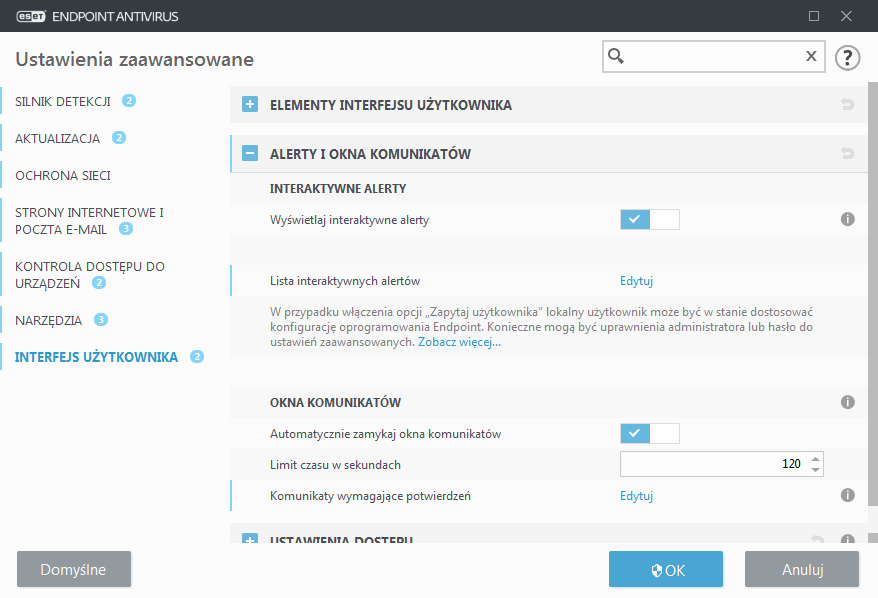
Interaktywne alerty
Interaktywne alerty są wyświetlane w przypadku detekcji lub konieczności interwencji użytkownika.
Wyświetlaj interaktywne alerty
ESET Endpoint Antivirus w wersji 7.2 lub nowszej:
•W przypadku użytkowników niezarządzanych zalecamy pozostawienie domyślnego ustawienia tej opcji (włączona).
•W przypadku użytkowników zarządzanych należy pozostawić to ustawienie włączone i wybrać wstępnie zdefiniowaną czynność dla użytkowników w obszarze Lista interaktywnych alertów.
Wyłączenie opcji Wyświetlaj interaktywne alerty spowoduje ukrycie wszystkich okien alertów i okien dialogowych w przeglądarce. Zostanie wybrana wstępnie zdefiniowana czynność domyślna (np. zablokowanie witryny, która potencjalnie może być wykorzystywana do ataków typu „phishing”).
ESET Endpoint Antivirus w wersji 7.1 lub starszej:
Nazwa tego ustawienia to Wyświetlaj alerty. Nie można dostosować wstępnie zdefiniowanych czynności dla określonych okien interaktywnych alertów.
Powiadomienia na pulpicie
Powiadomienia na pulpicie oraz porady w dymkach mają wyłącznie charakter informacyjny i nie wymagają działań ze strony użytkownika. Sekcja Powiadomienia na pulpicie została przeniesiona do Narzędzia > Powiadomienia w Ustawieniach zaawansowanych (wersja 7.1 i nowsze).
Okna komunikatów
Aby wyskakujące okna były automatycznie zamykane po upływie określonego czasu, należy zaznaczyć opcję Automatycznie zamykaj okna komunikatów. Jeśli użytkownik nie zamknie okna alertu ręcznie, zostanie ono zamknięte automatycznie po upływie określonego czasu.
Komunikaty wymagające potwierdzeń — umożliwia wyświetlenie listy komunikatów wymagających potwierdzeń, z której można wybrać elementy do wyświetlenia.
